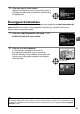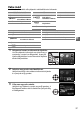Használati útmutató
35
z
Képméret
Válassza ki a JPEG kép méretét (ez az opció nem elérhető RAW minőségű képekhez; 0 34).
1 Helyezze a kurzort az információs kijelzőre.
Ha a fényképezési információ nem jelenik meg a
monitoron, nyomja le az P gombot.
Nyomja le
újból az P gombot a kurzor információs kijelzőre
történő helyezéséhez.
2 Jelenítse meg a képméret beállításait.
Jelölje ki az aktuális képméretet az információs kijelzőn
és nyomja le az J gombot.
3 Válasszon képméretet.
Jelöljön ki egy opciót és nyomja meg az J gombot.
A
fényképezés módba való visszatéréshez nyomja le félig
a kioldógombot.
Képméret Méret (képpont) Nyomtatási méret (cm)
*
# Nagy 6000 × 4000 50,8 × 33,9
$ Közepes 4496 × 3000 38,1 × 25,4
% Kicsi 2992 × 2000 25,3 × 16,9
* Hozzávetőleges méret 300 dpi felbontással történő nyomtatás esetén.
A hüvelykben (inch) megadott
nyomtatási képméret megegyezik a képpontokban megadott képméret elosztva a nyomtató dots per
inch-ben megadott felbontásával (dpi (hüvelykenkénti pontok száma); 1 hüvelyk=körülbelül 2,54 cm).
A Fájlnevek
A fényképeket a gép képfájlokként tárolja „DSC_nnnn.xxx” elnevezéssel, ahol az nnnn egy, a
fényképezőgép által automatikusan kiosztott, növekvő számsorrendű négyjegyű szám 0001 és
9999 között, és az xxx a következő három betűs kiterjesztések valamelyike: „NEF” a NEF formátumú
képekhez, „JPG” a JPEG formátumú képekhez, vagy „MOV” a videókhoz.
A NEF (RAW) + JPEG
beállításnál rögzített NEF és JPEG fájloknak a fájlnevei azonosak, a kiterjesztésük azonban különböző.
A Az Fn gomb
A képminőség és képméret állítható úgy is, hogy az Fn gomb nyomva tartása közben a vezérlőtárcsát
elforgatja.
Lásd az f1 egyéni beállítást (Fn gomb kiosztása, 0 66).
P gomb Információs kijelző